قد يظهر هذا الخطأ إذا منعك برنامج مكافحة الفيروسات من تثبيت Office:
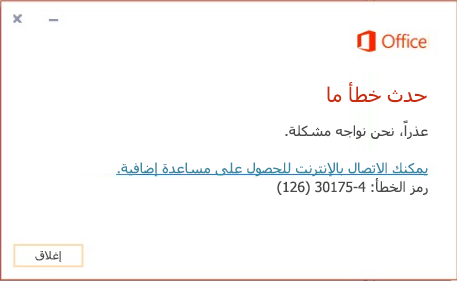
كحل بديل لهذه المشكلة، حاول تعطيل برنامج الحماية من الفيروسات بشكلٍ مؤقت وتثبيت Office. إذا لم يجد ذلك نفعاً، فحاول إلغاء تثبيت برنامج مكافحة الفيروسات بشكل مؤقت بدلاً من ذلك.
للحصول على معلومات حول كيفية إيقاف تشغيل برنامج مكافحة الفيروسات، تحقق من موقع الشركة المصنعة لبرنامج مكافحة الفيروسات. قد يساعد إلغاء تثبيت برنامج مكافحة الفيروسات أيضاً. لا تنسَ إعادة تثبيته بعد انتهاء تثبيت Office، وفي حالة إيقاف تشغيله، تأكد من تشغيله مرة أخرى.
إذا لم تكن تعرف برنامج الحماية من الفيروسات الذي تملكه، فاستخدم الإرشادات التالية للانتقال إلى لوحة التحكم للبحث عن اسم برنامج الحماية من الفيروسات.
تلميح: يتوفر Windows 10 ببرنامج الحماية من الفيروسات Windows Defender بشكل افتراضي. إذا حددت أنك تستخدمه، فحدد بدء تشغيل الزر > إعدادات > التحديث والأمان، ثم حدد Windows Defender على اليمين. قم بتمرير الزر إلى إيقاف. تذكر أن تقوم بالتشغيل مرة أخرى.
- تحديد نظام التشغيل
- Windows 11 وWindows 10
- Windows 8.1
- Windows 7
-
في قائمة البدء

-
قم بتنفيذ أحد الإجراءات التالية:
-
في طريقة العرض الفئة، حدد النظام والأمان > الأمان والصيانة، ثم حدد السهم إلى أسفل بجانب الأمان.
-
في طريقة العرض أيقونات كبيرة أو أيقونات صغيرة، حدد الأمان والصيانة، ثم حدد السهم إلى الأسفل بجانب الأمان.
-
إذا تمكّن Windows من الكشف عن برنامج الحماية من الفيروسات، فستظهر ضمن الحماية من الفيروسات.
-
انتقل إلى لوحة التحكم بالنقر بزر الماوس الأيمن فوق زر البدء

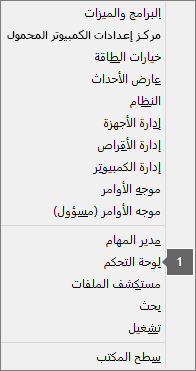
-
نفّذ أحد الإجراءات التالية:
-
في طريقة العرض الفئة، حدد النظام والأمان > مركز الصيانة، ثم حدد السهم إلى الأسفل بجانب الأمان.
-
في طريقة العرض أيقونات كبيرة أو أيقونات صغيرة، حدد مركز الصيانة، ثم حدد السهم إلى الأسفل بجانب الأمان.
-
إذا تمكّن Windows من الكشف عن برنامج الحماية من الفيروسات، فستظهر ضمن الحماية من الفيروسات.
-
انتقل إلى لوحة التحكم عن طريق اختيار زر البدء

-
نفّذ أحد الإجراءات التالية:
-
في طريقة العرض الفئة، حدد النظام والأمان > مركز الصيانة، ثم حدد السهم إلى الأسفل بجانب الأمان.
-
في طريقة العرض أيقونات كبيرة أو أيقونات صغيرة، حدد مركز الصيانة، ثم حدد السهم إلى الأسفل بجانب الأمان.
-
إذا تمكّن Windows من الكشف عن برنامج الحماية من الفيروسات، فستظهر ضمن الحماية من الفيروسات.











